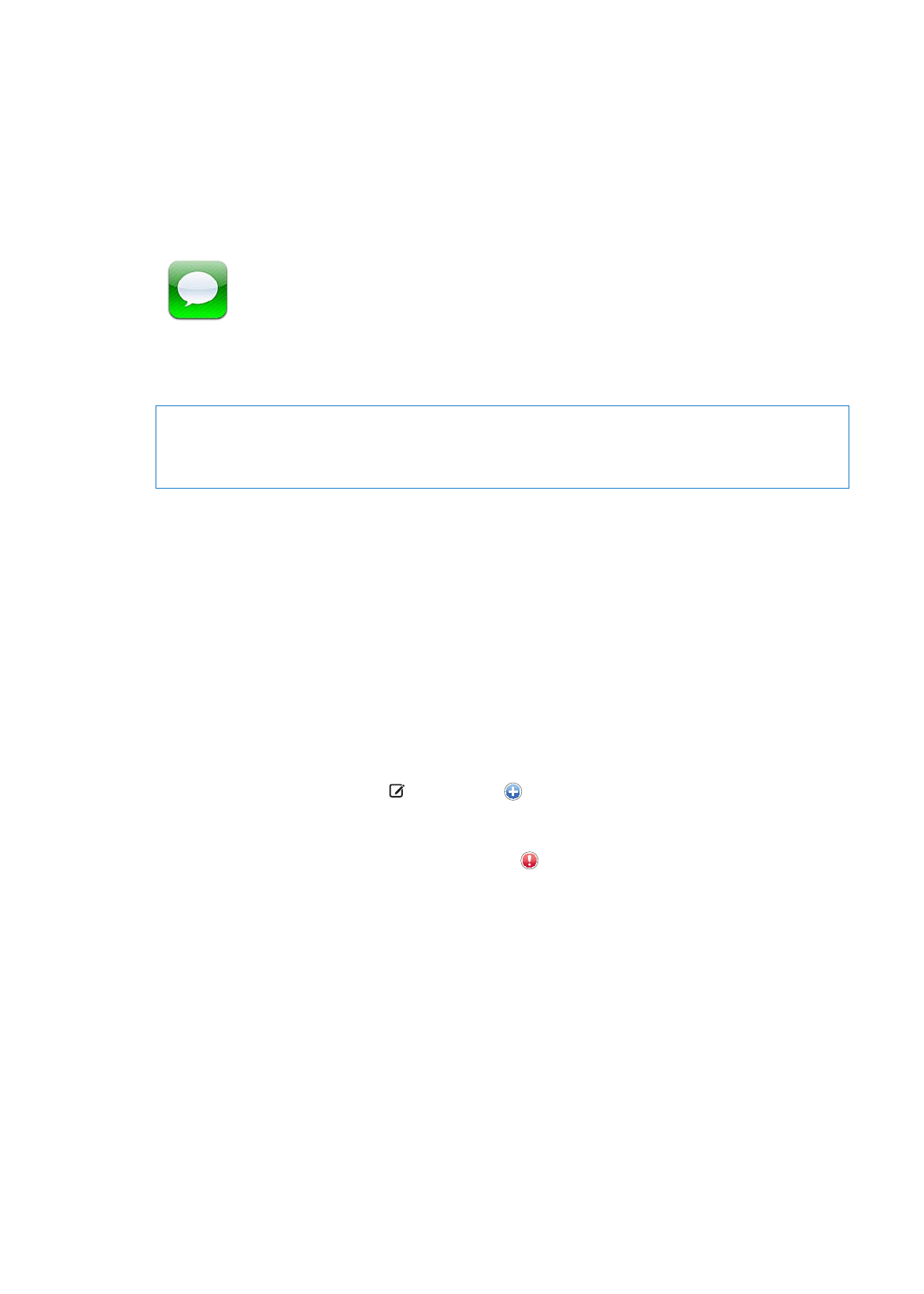
Αποστολή και λήψη μηνυμάτων
ΠΡΟΕΙΔΟΠΟΙΗΣΗ:
Για σημαντικές πληροφορίες σχετικά με την ασφαλή οδήγηση, διαβάστε
τον Οδηγό σημαντικών πληροφοριών για το προϊόν που θα βρείτε στον ιστότοπο
support.apple.com/el_GR/manuals/iphone/.
Τα Μηνύματα υποστηρίζουν την ανταλλαγή SMS/MMS με άλλες συσκευές SMS και MMS, αλλά
και με άλλες συσκευές iOS που χρησιμοποιούν iMessage. Στα MMS και iMessage, μπορείτε
επίσης να συμπεριλάβετε φωτογραφίες, βίντεο και άλλες πληροφορίες.
Χρησιμοποιήστε το iMessage για να στέλνετε μηνύματα μέσω Wi-Fi ή συνδέσεων δεδομένων
κινητού δικτύου σε άλλους χρήστες iOS 5. Μπορείτε να δείτε πότε το άλλο άτομο πληκτρολογεί,
αλλά και να ενημερώσετε τους άλλους ότι έχει διαβάσει τα μηνύματά τους. Επειδή τα iMessage
εμφανίζονται σε όλες τις συσκευές iOS 5 σας που είναι συνδεδεμένες στον ίδιο λογαριασμού,
μπορείτε να ξεκινήσετε μια συνομιλία σε μία από τις συσκευές iOS σας και μετά να συνεχίσετε σε
μία άλλη. Τα iMessage είναι επίσης κρυπτογραφημένα.
Σημείωση: Τα SMS και MMS απαιτούν σύνδεση κινητού δικτύου και ενδέχεται να μην διατίθεται
σε όλες τις περιοχές. Ενδέχεται να ισχύουν χρεώσεις δεδομένων κινητού δικτύου ή άλλα τέλη.
Αποστολή SMS/MMS: Αγγίξτε , μετά αγγίξτε και επιλέξτε μια επαφή, κάντε αναζήτηση στις
επαφές σας με την εισαγωγή ενός ονόματος ή εισάγετε εσείς οι ίδιοι έναν τηλεφωνικό αριθμό ή
μια διεύθυνση email. Εισαγάγετε το μήνυμα και μετά αγγίξτε «Αποστολή».
Σημείωση: Εμφανίζεται μια ταμπέλα ειδοποίησης αν δεν είναι δυνατή η αποστολή ενός
μηνύματος. Αγγίξτε την ειδοποίηση σε μια συνομιλία για να προσπαθήσετε να στείλετε ξανά το
μήνυμα.
93
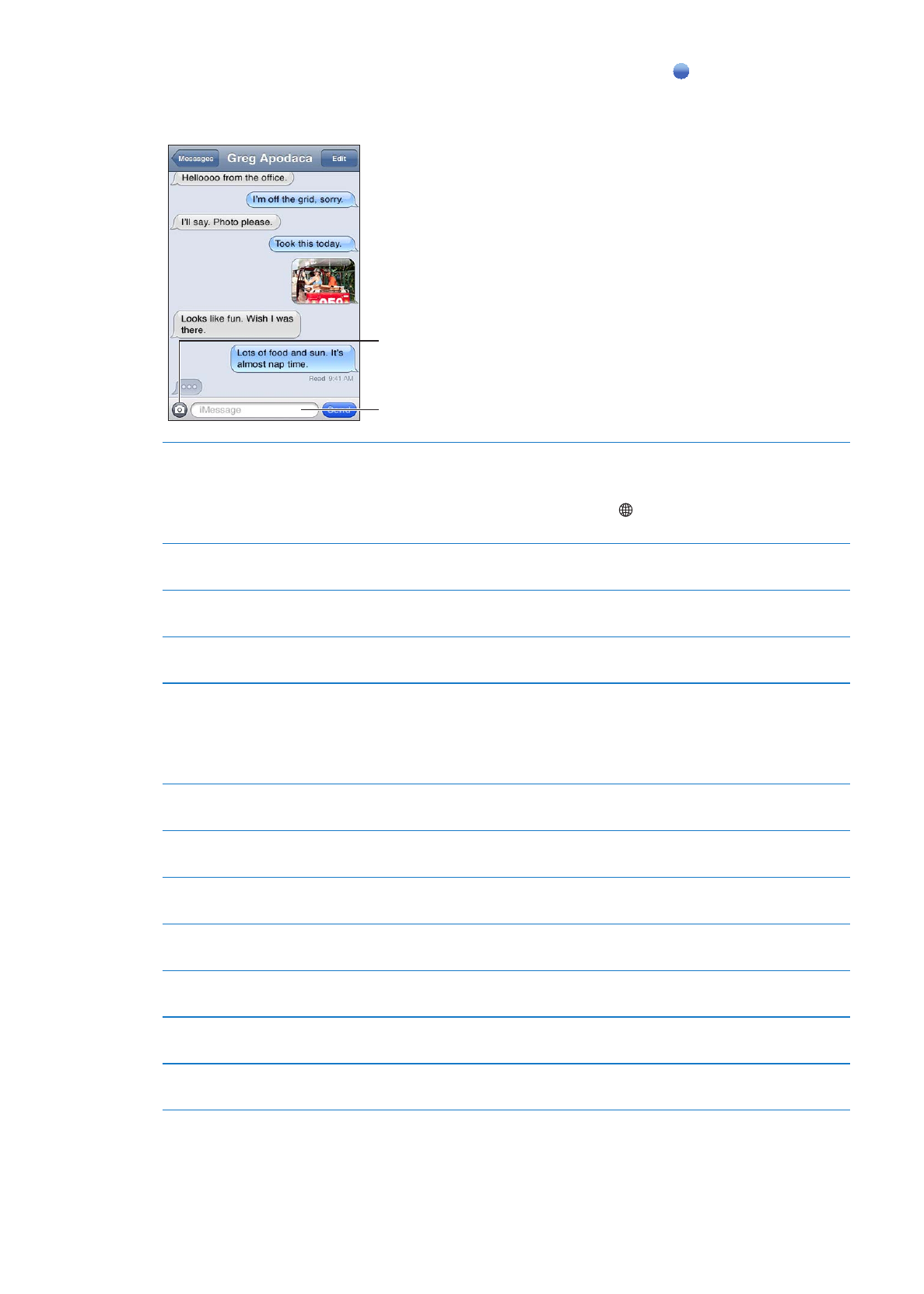
Οι συνομιλίες αποθηκεύονται στη λίστα Μηνύματα. Μια μπλε κουκκίδα υποδεικνύει μη
αναγνωσμένα μηνύματα. Αγγίξτε μια συνομιλία για προβολή ή συνέχισή της. Σε μια συνομιλία
iMessage, το εξερχόμενο μήνυμά σας εμφανίζεται με μπλε χρώμα.
Αγγίξτε το κουμπί
επισύναψης
πολυμέσων για
συμπερίληψη
φωτογραφίας ή βίντεο.
Αγγίξτε για εισαγωγή
κειμένου.
Χρήση χαρακτήρων Emoji
Μεταβείτε στις Ρυθμίσεις > Γενικά > Πληκτρολόγιο > Διεθνή πληκτρολόγια
> «Νέο πληκτρολόγιο» και μετά αγγίξτε «Emoji» για να γίνει διαθέσιμο
αυτό το πληκτρολόγιο. Για να εισάγετε χαρακτήρες Emoji όταν
πληκτρολογείτε ένα μήνυμα, αγγίξτε για να εμφανιστεί το πληκτρολόγιο
Emoji. Βλ. «Αλλαγή πληκτρολογίων» στη σελίδα 194.
Συνέχιση προηγούμενης
συνομιλίας
Αγγίξτε μια συνομιλία στη λίστα Μηνύματα και μετά εισαγάγετε ένα
μήνυμα και αγγίξτε «Αποστολή».
Εμφάνιση παλιότερων μηνυμάτων
στη συνομιλία
Κάντε κύλιση στο επάνω μέρος (αγγίξτε τη γραμμή κατάστασης) και
αγγίξτε «Φόρτωση παλαιότερων μηνυμάτων».
Λήψη iMessages χρησιμοποιώντας
άλλη διεύθυνση email
Μεταβείτε στις Ρυθμίσεις > Μηνύματα > Λήψη > Προσθήκη άλλου email.
Καθορισμός του αριθμού
τηλεφώνου ή της διεύθυνσης
email για το Apple ID που
εμφανίζεται στο πεδίο «από» όταν
αρχίζετε μια νέα συνομιλία
Μεταβείτε στις Ρυθμίσεις > Μηνύματα > Λήψη > Εμφάνιση αριθμού.
Οι υπάρχουσες συνομιλίες δεν επηρεάζονται όταν αλλάξετε αυτή τη
ρύθμιση.
Ακολουθία συνδέσμου που
βρίσκεται σε ένα μήνυμα
Αγγίξτε το σύνδεσμο. Ένας σύνδεσμος μπορεί να ανοίξει μια ιστοσελίδα
στο Safari ή να καλέσει έναν τηλεφωνικό αριθμό, για παράδειγμα.
Προώθηση μιας συνομιλίας
Επιλέξτε μια συνομιλία και μετά αγγίξτε «Αλλαγές». Επιλέξτε μέρη που θα
συμπεριληφθούν και μετά αγγίξτε «Προώθηση».
Προσθήκη ενός ατόμου στη λίστα
επαφών σας
Αγγίξτε έναν τηλεφωνικό αριθμό από τη λίστα Μηνύματα και μετά αγγίξτε
την «Προσθήκη σε Επαφές».
Ειδοποίηση άλλων όταν έχετε
διαβάσει τα μηνύματά τους
Μεταβείτε στις Ρυθμίσεις > Μηνύματα και ενεργοποιήστε τα «Αποδεικτικά
ανάγνωσης».
Ρύθμιση άλλων επιλογών για τα
Μηνύματα
Μεταβείτε στις Ρυθμίσεις > Μηνύματα.
Διαχείριση ειδοποιήσεων για
μηνύματα
Βλ. «Γνωστοποιήσεις» στη σελίδα 183.
Ρύθμιση του ήχου ειδοποίησης για
εισερχόμενα μηνύματα κειμένου
Βλ. «Ήχοι και ο διακόπτης Κουδουνίσματος/Σίγασης» στη σελίδα 185.
94
Κεφάλαιο 9
Μηνύματα
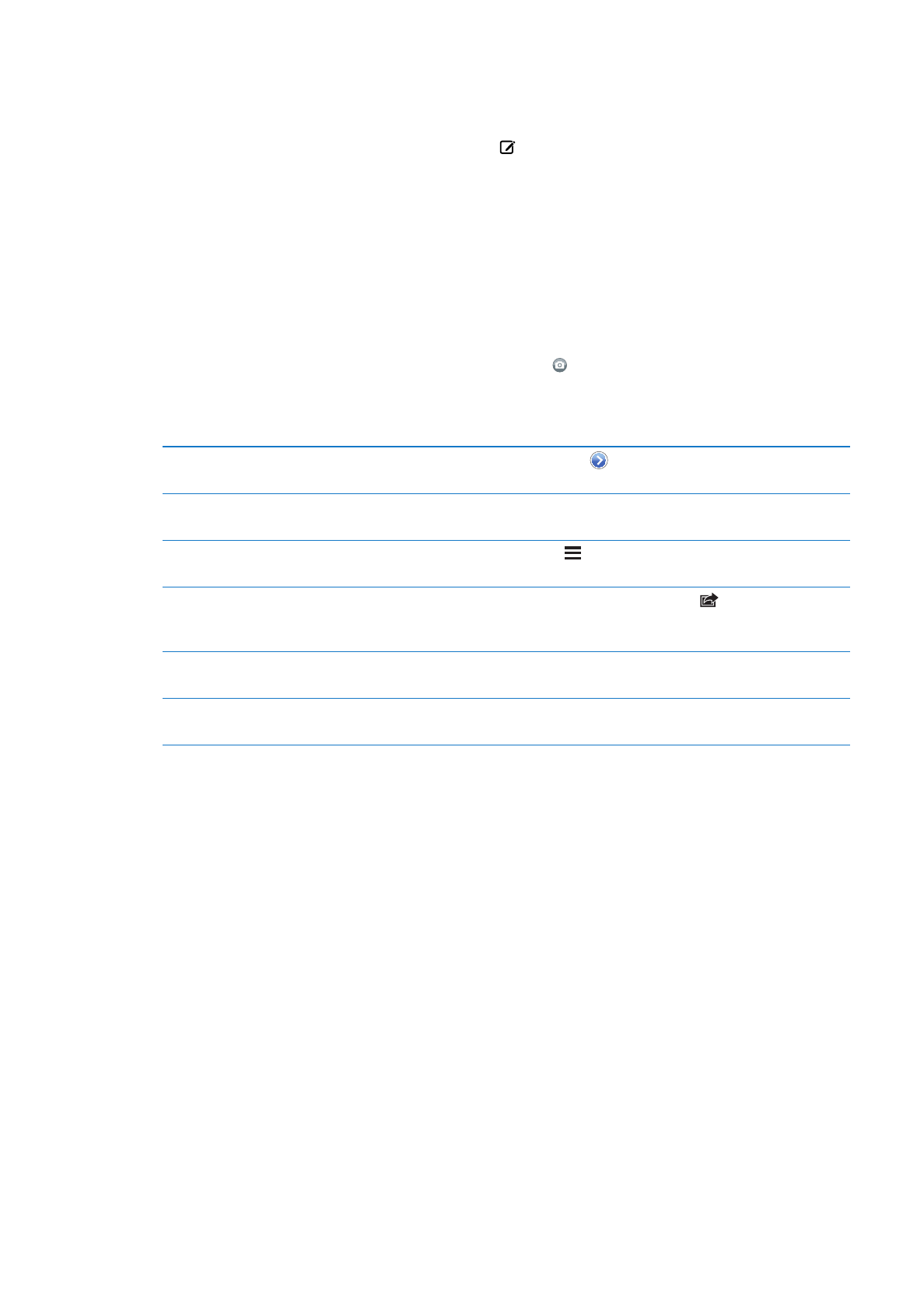
Αποστολή μηνυμάτων σε μια ομάδα